Animoto se numără printre platformele de editare foto-video capabile să realizeze videoclipuri excelente. De asemenea, vă poate permite să creați prezentări de diapozitive și videoclipuri de marketing. Poate chiar oferi șabloane pentru a face procesul de editare ușor și simplu. Vrei să afli mai multe despre acest instrument? Dacă da, ești norocos.
În acest articol informativ, vă vom oferi o recenzie completă și detaliată a aplicației Animoto. Vom include principalele sale caracteristici, avantaje, dezavantaje, prețuri, platforme și experiența utilizatorului. După aceea, vă vom învăța și cum să o utilizați pentru a crea un rezultat video captivant. Prin urmare, vă sugerăm să citiți toate informațiile din această postare pentru a vă oferi mai multe informații despre... Animoto.
Partea 1. Caracteristici principale ale Animoto
Animoto este unul dintre cei mai buni editori de imagine și video pe care te poți baza atunci când creezi o capodoperă excelentă. Acesta oferă diverse funcții de editare la care poți accesa pentru a obține rezultatul dorit. Dacă ești interesat să afli mai multe despre editor, profită de ocazie pentru a citi tot ce este în această secțiune. Vom oferi principalele caracteristici ale Animoto. Astfel, poți obține mai multe informații despre capacitățile editorului.
Animoto Creator de diapozitive
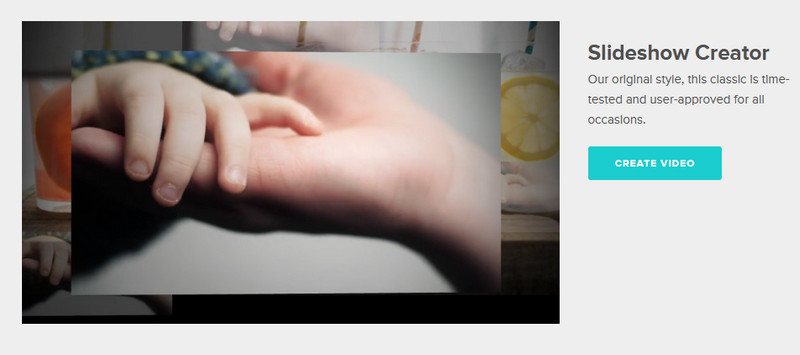
Una dintre cele mai bune caracteristici pe care le poate oferi instrumentul este funcția Slideshow Maker. Această funcție este perfectă dacă doriți să combinați imaginile și videoclipurile într-un singur fișier. Cel mai bun aspect este că există diverse funcții pe care le puteți utiliza. Puteți adăuga text la rezultat, schimba culoarea, adăuga efecte, schimba raportul de aspect al videoclipului, întoarce videoclipul... și multe altele. De asemenea, poate oferi numeroase fișiere media stoc, permițându-vă să adăugați mai multă savoare și elemente capodoperei dvs. Ceea ce ne place aici este că crearea prezentării de diapozitive este ușoară, deoarece are un aspect cuprinzător. Cu aceasta, chiar dacă sunteți un utilizator neprofesionist, puteți crea prezentarea de diapozitive fără nicio bătaie de cap.
Creator/Editor video
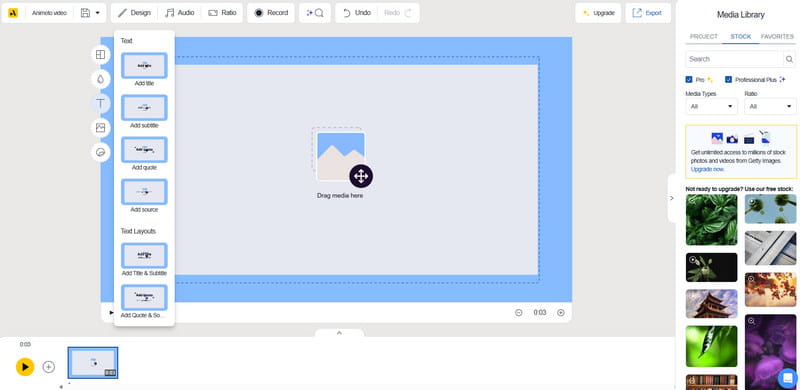
O altă caracteristică a Animoto este capacitatea sa de a crea și edita videoclipuri. Este ideal dacă vrei să creezi un videoclip de la zero. În plus, îți poate oferi numeroase funcții pe care le poți utiliza pentru a produce un rezultat video excelent. Poți atașa muzică la videoclip, poți adăuga subtitrări, poți decupa videoclipul, poți folosi designul și multe altele. Prin urmare, dacă vrei să creezi un videoclip, ia în considerare utilizarea acestui instrument ca editor video.
Șabloane de oferte
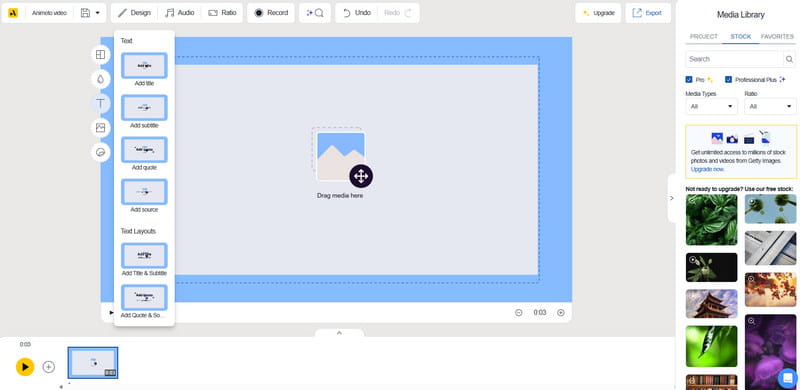
Partea bună a acestui editor este capacitatea sa de a oferi diverse șabloane gata de utilizare. Este perfect pentru utilizatorii care doresc să editeze videoclipuri rapid și fără probleme. În plus, șabloanele te pot ajuta să creezi un rezultat atractiv, ducând la o experiență de vizionare fantastică. De asemenea, cu ajutorul șabloanelor, poți transmite mesajul tău mai eficient, pe baza temei conținutului tău.
Asistența pentru clienți este disponibilă
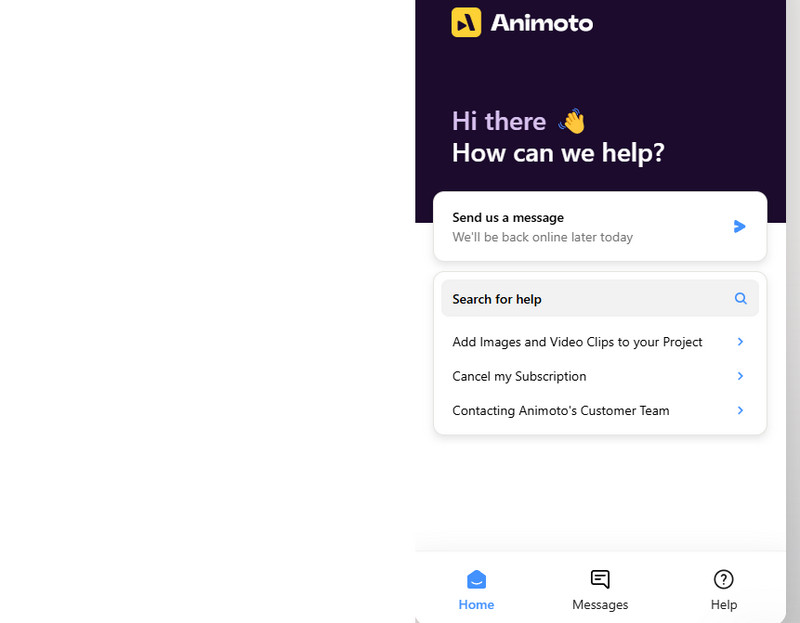
Ai vreo nelămurire legată de aplicația Animoto? Atunci poți să o adresezi serviciului de asistență clienți. Cu această funcție, te asiguri că îți vor răspunde la toate problemele. Poți solicita actualizări, abonamente, metoda de utilizare a editorului și multe altele.
Partea a 2-a. Recenzie detaliată a Animoto
Dacă doriți să obțineți mai multe detalii despre editor, consultați informațiile din această secțiune.
Experiența utilizatorului
Ușurință în utilizare
Utilizarea instrumentului este simplă. Cu interfața sa ușor de navigat, puteți edita și crea o prezentare de diapozitive fără a întâmpina probleme sau dificultăți.
Șabloane și personalizare
Utilizatorii pot selecta diverse șabloane. Acestea pot fi pentru mai multe scopuri, cum ar fi nunți, zile de naștere, sport, dragoste, omagii, aniversări și multe altele. Șabloanele sunt, de asemenea, personalizabile, permițându-vă să inserați text, branding, muzică etc.
Viteză
Instrumentul vă poate oferi un proces de editare rapid și lin. Prin urmare, poate fi ideal pentru specialiștii în marketing pe rețelele sociale, educatori și companii. De asemenea, are un proces rapid de salvare, astfel încât să puteți economisi mai mult timp.
Prețuri Animoto
Instrumentul vă poate oferi versiunea gratuită și poate utiliza o funcție standard. Dar, dacă doriți să accesați toate funcțiile sale, atunci este mai bine să achiziționați abonamentul premium. Așadar, pentru a vă face o idee mai bună despre prețurile editorului, consultați tabelul simplu de mai jos.
- Plan
- De bază
- Profesional
- Profesional Plus
| Prețuri |
| $16.00 |
| $29.00 |
| $79.00 |
Platformă
Instrumentul este disponibil pe diverse platforme. Îl poți folosi în browser, cum ar fi Google, Edge, Safari și altele. De asemenea, îl poți folosi pe dispozitive mobile, cum ar fi iOS și Android.
Lucruri bune despre Animoto
• Editorul are o interfață de utilizator simplă și un proces de salvare fluid.
• Poate oferi o calitate video excelentă pentru o redare video mai bună.
• Poate oferi șabloane personalizabile.
• Instrumentul este accesibil și pe dispozitive mobile.
• Editorul poate oferi diverse funcții pentru îmbunătățirea videoclipurilor.
Dezavantajele Animoto
• Când utilizați versiunea gratuită, instrumentul va insera filigranul său în videoclipul salvat.
• Instrumentul nu are unele instrumente avansate pentru dating video.
• Necesită o conexiune la internet pentru o performanță mai bună.
Partea 3. Cum se utilizează Animoto
Vrei să folosești editorul/creatorul video Animoto pentru a crea o prezentare de diapozitive excelentă? În acest caz, trebuie să urmezi pașii simpli de mai jos.
Pasul 1Accesați browserul dvs. și vizitați Animoto's site-ul principal. După aceea, accesați secțiunea de autentificare Animoto pentru a crea un cont.
Pasul 2Apoi, faceți clic pe Creați un videoclip > Creați o prezentare de diapozitive opțiune. Cu aceasta, instrumentul vă va duce la interfața principală.
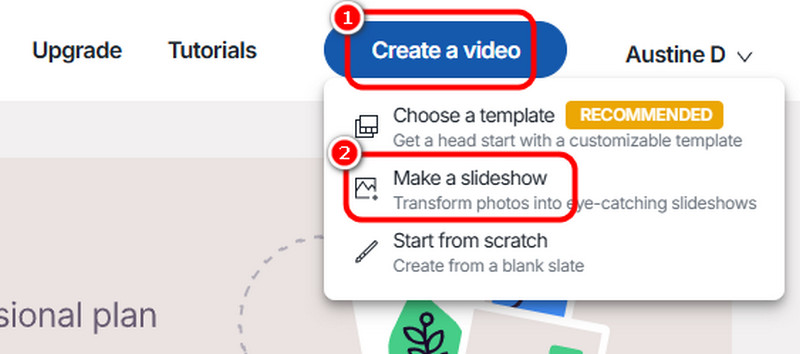
Pasul 3Apoi, faceți clic pe Plus pentru a adăuga toate fișierele media dorite. Puteți insera atât imagini, cât și videoclipuri.
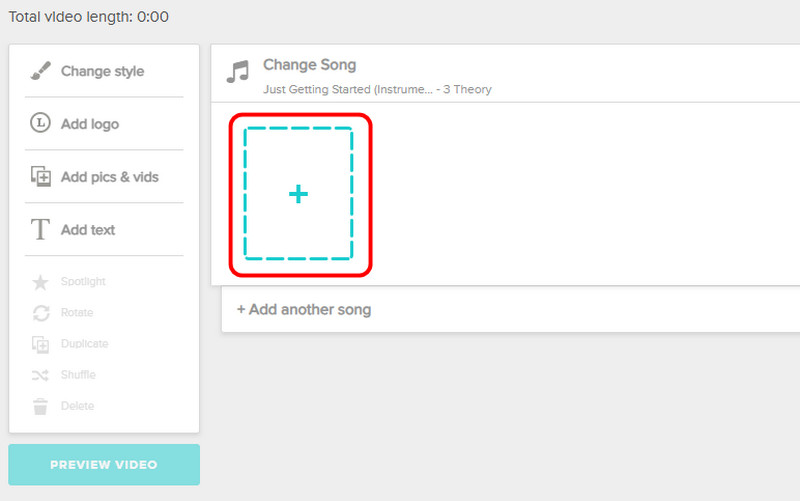
Pasul 4După ce adăugați toate fișierele, le puteți organiza în funcție de preferințele dvs. De asemenea, puteți utiliza funcțiile din interfața din stânga pentru a vă îmbunătăți fișierele.
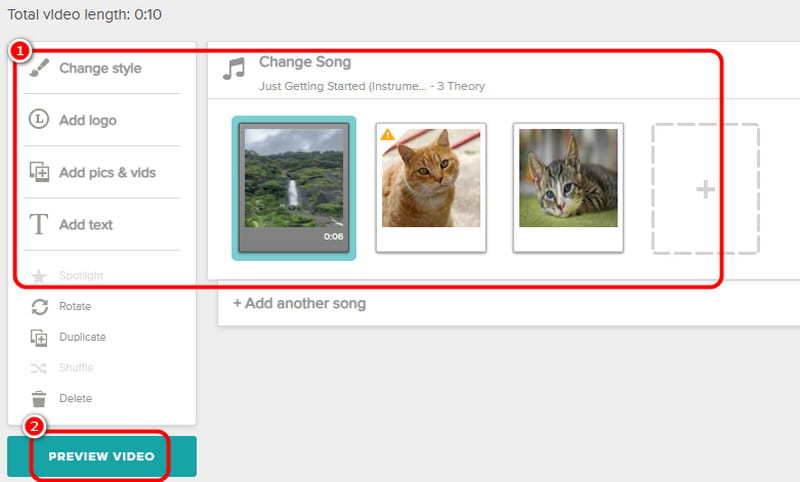
De asemenea, puteți apăsa butonul previzualizare Opțiune video pentru a vedea rezultatul prezentării de diapozitive.
Pasul 5Apasă pe Legume şi fructe butonul de mai sus și apăsați pe finalizarea opțiune. După proces, bifați Descarca pentru a salva videoclipul final pe computer.
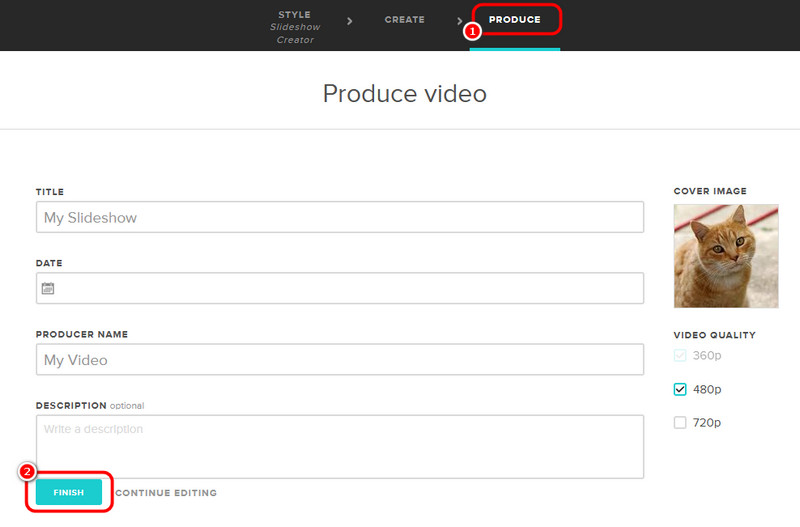
Partea 4. 3 alternative excelente la Animoto pentru a crea o prezentare de diapozitive
În recenzia Animoto, ați constatat că este un instrument excelent pentru crearea de prezentări de diapozitive. Cu toate acestea, îi lipsesc funcții avansate. De asemenea, necesită o conexiune la internet pentru a funcționa bine. Așadar, dacă sunteți în căutarea unei alternative la Animoto, consultați toate detaliile de mai jos.
1. AVaide Video Converter

Una dintre cele mai bune alternative este AVaide Convertor videoAcest software oferă funcția MV, permițându-vă să creați prezentări de diapozitive excepționale. Vă permite chiar să combinați videoclipuri și imagini, ceea ce îl face un program ideal. În plus, puteți utiliza și funcția Colaj a programului pentru a îmbina videoclipuri cu designul. Partea bună este că poate gestiona diverse formate de ieșire, cum ar fi MP4, MKV, AVI, M4V, WMV și multe altele. De asemenea, puteți selecta rezoluția dorită pentru o experiență de vizionare mai bună. Așadar, dacă sunteți în căutarea unui editor video și a unui creator de prezentări de diapozitive excelente, nu există nicio îndoială că AVAide Video Converter este cel mai bun software de care puteți avea acces.

DESCĂRCARE GRATUITĂ Pentru Windows 7 sau o versiune ulterioară
 Descărcare sigură
Descărcare sigură
DESCĂRCARE GRATUITĂ Pentru Mac OS X 10.13 sau o versiune ulterioară
 Descărcare sigură
Descărcare sigură2. Editor video VideoPad
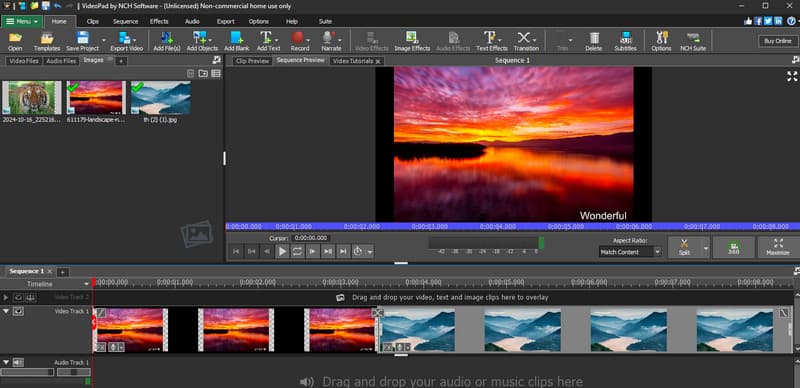
Un alt editor pe care îl poți folosi pentru a crea o prezentare de diapozitive excelentă este VideoPad Video Editor. Cu acest program, poți obține rezultatul dorit. De asemenea, poți utiliza diverse funcții. Poți decupa videoclipul, adăuga efecte, insera text, roti videoclipul și multe altele. Partea bună este că poți edita și pista audio. Cu aceasta, poți asigura o ieșire video și audio mai bună pentru o experiență satisfăcătoare. Singurul dezavantaj este că trebuie să obții versiunea pro pentru a accesa toate capacitățile sale. Există, de asemenea, momente când software-ul nu funcționează bine. Se închide fără motiv, ceea ce este enervant în timpul procesului de creare a prezentării de diapozitive.
3. Adobe Premiere Pro
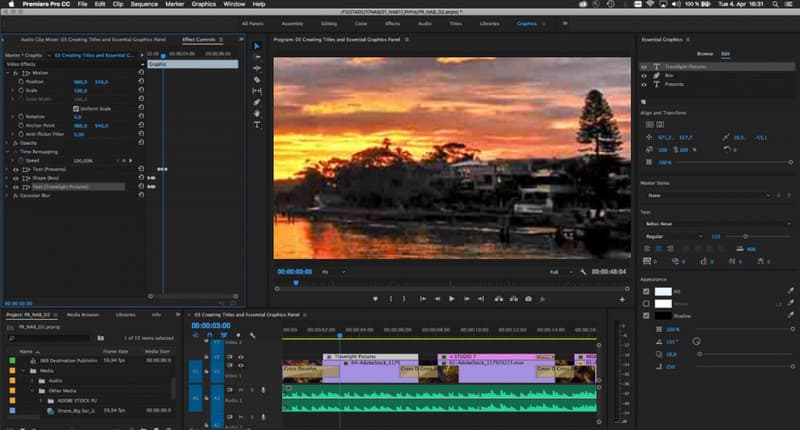
Dacă sunteți în căutarea unui software avansat care poate crea o prezentare de diapozitive, utilizați Adobe Premiere Pro. Când vine vorba de realizarea unei prezentări de diapozitive, nu există nicio îndoială că acest program este cel mai bun. Acest lucru se datorează faptului că poate oferi funcții avansate pentru producerea de rezultate de nivel profesional. Puteți utiliza tranziții, corector de culoare, efecte, control audio și multe altele. De asemenea, puteți... upscalează-ți videoclipul de la rezoluția 1080p la 4K pentru o experiență de vizionare mai bună. Singurul dezavantaj aici este că software-ul nu este gratuit. Trebuie să achiziționați un abonament pentru a vă bucura în mod continuu de funcțiile sale.
Ce este AnimotoDin fericire, această postare conține toate informațiile de care aveți nevoie despre instrument, inclusiv descrierea sa, avantajele, dezavantajele și alte detalii esențiale. De asemenea, ați învățat cum să îl utilizați pentru a crea o prezentare de diapozitive excelentă. În plus, dacă doriți o alternativă minunată la Animoto, vă recomandăm să utilizați AVaide Convertor videoAcest software vă permite să creați prezentări de diapozitive excelente, cu o calitate satisfăcătoare, fiind ideal pentru utilizatori.
Setul dvs. complet de instrumente video care acceptă peste 350 de formate pentru conversie la calitate fără pierderi.
Editare foto
- AI pentru îndepărtarea hainelor
- Eliminați mozaicul din imagine
- AI Image Upscaler
- GIF de lux
- Eliminați filigranul Instagram
- Schimbați rezoluția fotografiilor pe iPhone/Android
- Editați fotografia permisului de conducere
- Conversia fotografiilor de la rezoluție mică la rezoluție înaltă
- Îmbunătățiți calitatea imaginii
- Amplificator foto gratuit
- Eliminați drepturile de autor din fotografie




